Muunna, muokkaa ja pakkaa videoita/ääniä 1000+ muodossa laadukkaasti.
Kuinka nopeuttaa videota Androidilla helposti viidellä tavalla
Kuinka voit nopeasti ja ilmaiseksi nopeuttaa videoita Androidilla? Videon nopeuttaminen voi ohittaa videon vähemmän tärkeät osat nopeasti ja parantaa toiston kokonaisnopeutta. Joten miten valitset työkalun? Ovatko videon kiihdytysmenetelmät samat eri matkapuhelinmalleissa? Mitä työkalua voi käyttää vaikuttamatta videon laatuun ja väriin? Tämän artikkelin luettuasi voit valita sopivimman vaihtoehdon.
Opasluettelo
Käytä Androidin kevyttä ja yksinkertaista nopeaa liikettä videon nopeuttamiseen Luo nopeutettuja videoita Androidilla sosiaalisille alustoille Videoshopin avulla Tee nopeutettuja videoita Androidilla PowerDirectorin innovatiivisilla resursseilla Kuinka käyttää Samsungin sisäänrakennettua työkalua Android-videon nopeuttamiseen Nopeuta Android-videota ammattimaisesti työpöytätyökalullaKäytä Androidin kevyttä ja yksinkertaista nopeaa liikettä videon nopeuttamiseen
Fast Motion on suhteellisen helppokäyttöinen ja yksinkertainen Android-sovellus videoiden nopeuttamiseen. Kuten nimestä voi päätellä, se tarjoaa yli 50 nopeutettua ja hidastettua videotehostetta. Voit valita kehyksen tai tarran lisätäksesi nämä liiketehosteet. Se tukee myös videon värisävyn ja kuvataajuuden muokkaamista sen vetovoiman parantamiseksi. Se on suoraan yhteydessä mediaalustoihin, kuten Instagramiin ja TikTokiin, ja se voidaan julkaista heti luomisen jälkeen.
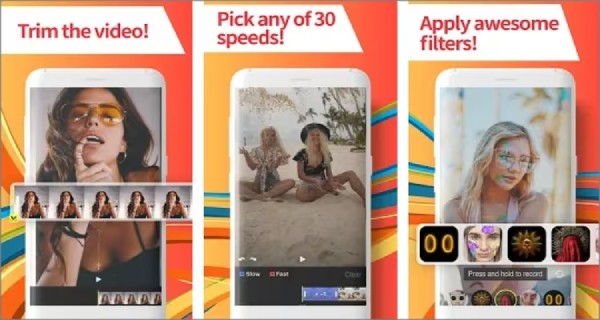
- Plussat
- Voit ladata nopeutusvideoita suoraan mediaalustalle.
- Yli 50 rikasta kiihtyvyysefektiä.
- Haittoja
- Videoiden lataaminen on hidasta.
- Näkyviin tulee ponnahdusikkunamainoksia.
Vaihe 1Avaa Fast Motion ja tuo video napauttamalla plusmerkkiä. Napauta nopeutta valitaksesi kerroin, jonka haluat kiihdyttää jopa viisikymmentäkertaiseksi.
Vaihe 2Valitse, säilytetäänkö alkuperäinen ääni vai mykistetäänkö se ennen vientiä. Napauta sitten "Vie" tallentaaksesi nopeutetun videon.
Luo nopeutettuja videoita Androidilla sosiaalisille alustoille Videoshopin avulla
Jos tarvitset videoiden kiihdytyssovelluksen editointiin Androidilla, VideoShop on hyvä valinta. Sen avulla voit hallita kiihdytyksen nopeutta tarkasti ja valita nopeutettavan videon. Tämä video ja GIF-nopeudenvaihtaja voi myös yhdistää, muokata, lisätä taustamusiikkia ja paljon muuta videoiden leikkaamiseksi. Joten se sopii aloitteleville ja ei-ammattilaisille käyttäjille kiihdytettyjen videoiden nopeaan luomiseen.
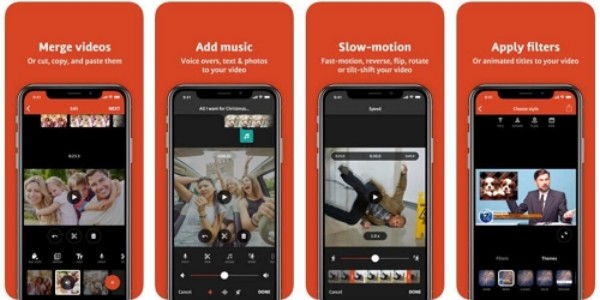
- Plussat
- Voit muokata videoita yhdestä paikasta, jossa on kattavammat toiminnot.
- Lähtöresoluutio on suhteellisen korkea.
- Haittoja
- Osa ohjelman musiikista ei soi.
- Ilmaisversiossa on vesileima.
Vaihe 1Avaa Videoshop ja napauta "Tuo"-video. Napauta aikajanaa valitaksesi "Nopeus" ja säädä kiihtyvyyttä (liukusäätimellä).
Vaihe 2Voit säilyttää äänen, lisätä ääniraidan tai mykistää sen. Käyttöönoton jälkeen voit jatkaa tekstitysten, suodattimien, taustamusiikin jne. lisäämistä.
Tee nopeutettuja videoita Androidilla PowerDirectorin innovatiivisilla resursseilla
PowerDirector voi myös nopeuttaa videoita Androidilla. Se on monipuolisempi videonmuokkaus- ja tuotantotyökalu. Nopeutettujen videoiden tuotantoa voidaan ohjata tarkasti desimaalipilkun tarkkuudella, mikä sopii videoille, jotka vaativat yksityiskohtaista suoritusta. Se tukee dynaamisen rytmisen tunteen simulointia, kuten hidastusta ensimmäisessä osassa ja kiihdytystä keskiosassa. Video- ja äänikerrokset voidaan käsitellä erikseen. Voit tehdä tällä erittäin ammattimaisen kiihdytetyn videon. videoiden nopeuttamiseen tarkoitettu sovellus Androidilla.
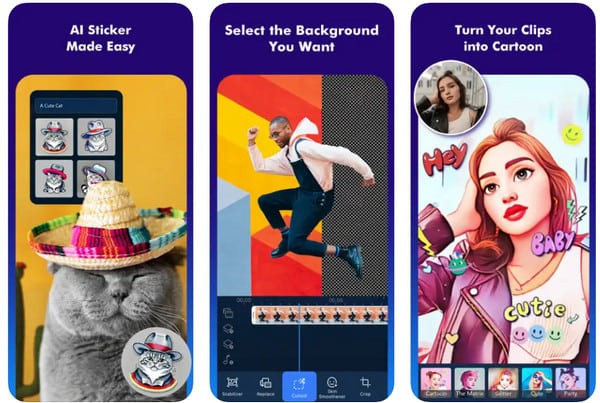
- Plussat
- Tukee taustamusiikin lisäämistä ja tempon synkronointia nopeutetun videon kanssa.
- Videoiden editointiin on runsaasti räätälöintityökaluja.
- Haittoja
- Ilmaisversio viedään vesileimalla varustettuna.
- Edistyneet ominaisuudet, kuten nopeuden muutos kaarteessa, edellyttävät tilausta.
- Äänen leikkaustoiminto toimii joskus viiveellä.
Vaihe 1Käynnistä PowerDirector ja tuo videosi. Napauta aikajanaa ja valitse haluttu nopeus.
Vaihe 2Kun olet tyytyväinen videoefektiin, voit mukauttaa parametreja, kuten kuvanopeutta, muotoa ja muita asetuksia. Napauta sitten "Vie" tallentaaksesi nopeutetun videon.
Kuinka käyttää Samsungin sisäänrakennettua työkalua Android-videon nopeuttamiseen
Jos olet Samsung-käyttäjä, järjestelmään on sisäänrakennettu kätevä tapa nopeuttaa videoita Androidilla. Yksi sen tärkeimmistä eduista on integrointi natiiviin galleriasovellukseen, jonka avulla voit valita videon suoraan galleriasta ja aloittaa sen nopeuttamisen.
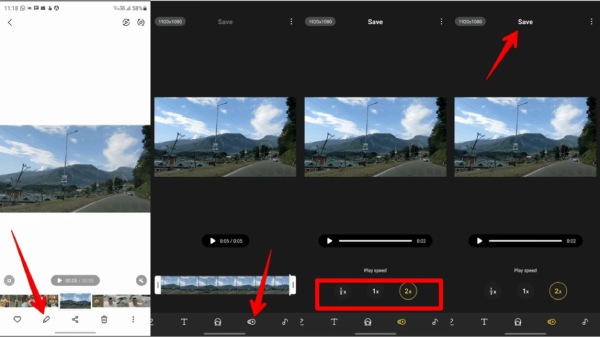
- Plussat
- Kätevä, ilman sovelluksen lataamista.
- Integroitu galleriaan korkean turvallisuuden takaamiseksi.
- Haittoja
- Vain Samsungin käyttäjät voivat käyttää sitä.
- Ei enää muokkaus- ja laadun säilytystoimintoja.
Vaihe 1Käynnistä Samsung Gallery -sovellus ja etsi video, jonka haluat nopeuttaa. Napauta sitten "Muokkaa" avataksesi Samsungin videonmuokkausohjelman.
Vaihe 2Napauta "Nopeus" ja valitse tarvitsemasi nopeus. Esikatsele nopeutettua videota ja napauta "Tallenna" tallentaaksesi nopeutetun videon Androidiin.
Nopeuta Android-videota ammattimaisesti työpöytätyökalulla
Vaikka kaikki nämä Android-videonopeutussovellukset onnistuvat videoiden kiihdyttämisessä, niiden muokkausominaisuudet ovat rajalliset. Joten voit käyttää 4Easysoft Total Video Converter, ammattimaisempi ja yksinkertaisempi videonopeutustyökalu. Se voi säätää kertojan nopeutta tarkasti eri leikkeille vaikuttamatta videon laatuun. Se voi rajata, kiertää, kääntää videota, lisätä tekstityksiä, käyttää suodattimia, säätää äänenvoimakkuutta jne. tehdäkseen videostasi ammattimaisemman. Voit muuttaa lähtömuotoa lähettääksesi sen muihin laitteisiin, kuten Androidiin, iOS:ään jne.
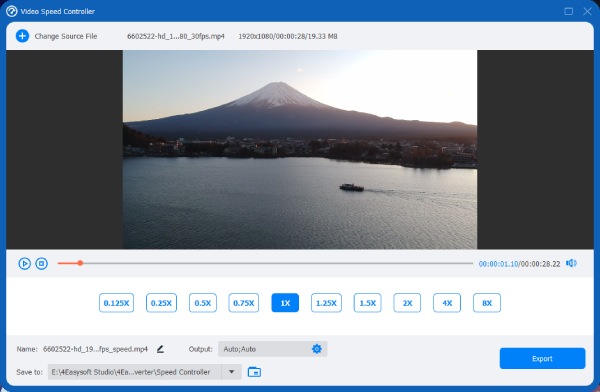

Kiihdytettyjen leikkeiden tarkka hallinta ja nopeus 1,25x - 8x välillä.
Yhdistä MV Makeriin lisätäksesi grafiikkaa, teemoja, suodattimia ja paljon muuta.
Mukana monia lisäominaisuuksia videon muokkaamiseen ja laadun parantamiseen.
Tukee useita lähtömuotoja ja videoparametrien säätöjä.
100% suojattu
100% suojattu
Vaihe 1Käynnistä ohjelmisto, napsauta "Toolbox" ja etsi "Videon nopeuden säädin". Napsauta sitten "Lisää" tuodaksesi videosi.

Vaihe 2Valitse haluamasi nopeusvaihtoehto väliltä 1,25x ja 8x. Sitten voit napsauttaa "Tuloste"-painiketta säätääksesi resoluutiota, tulostusmuotoa, laatua ja muita asetuksia. Lopuksi voit napsauttaa "Vie"-painiketta tallentaaksesi kiihdytetyn videon.

Johtopäätös
Tässä artikkelissa esitellään viisi helppoa tapaa nopeuttaa videoita Android-laitteellasi. Voit valita tarpeisiisi parhaiten sopivan menetelmän luodaksesi mukaansatempaavampia videoita. Samsungin käyttäjät voivat käyttää sisäänrakennettua videonmuokkausohjelmaa. Jos haluat ammattimaisen sovelluksen, harkitse Videoshopin käyttöä, joka tarjoaa lukuisia edistyneitä muokkausominaisuuksia ja vaikuttavia videotehosteita. Jos kuitenkin etsit yksinkertaista mutta ammattimaista ratkaisua, 4Easysoft Total Video Converter on loistava valinta. Se tarjoaa edistyneitä ominaisuuksia ja tarkan toistonopeuden hallinnan. Lataa se nyt ja kokeile!
100% suojattu
100% suojattu



